Adobe Illustrator CS6制作3D立体效果正方体的操作教程
最近有很多朋友向我咨询关于adobe illustrator CS6如何制作3D立体效果正方体的问题,今天就为大家介绍Adobe Illustrator CS6制作3D立体效果正方体的操作教程,希望能够帮助到大家。
Adobe Illustrator CS6制作3D立体效果正方体的操作教程

我们需要打开Adobe Illustrator CS6软件,ctrl+n新建任意大小文件
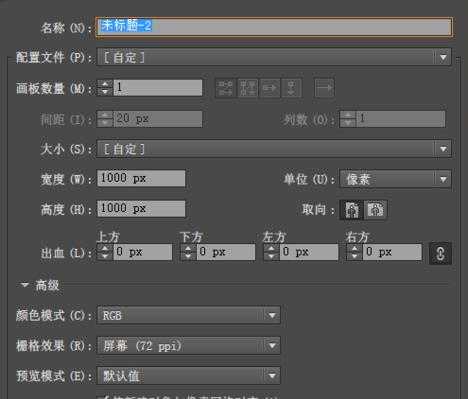
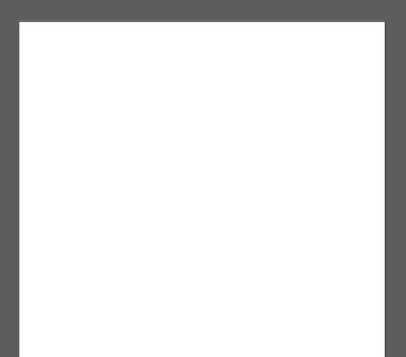
然后我们选择左边工具栏的矩形工具

接着我们在画板上画一个正方形,这里我的大小是300*300Px,记住你所画图形的长宽,是为了之后设置它的厚度
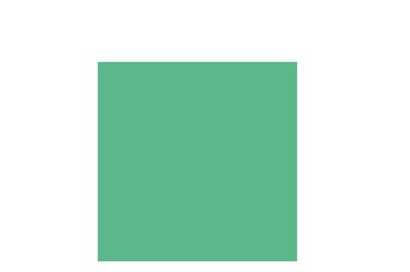
这时选中正方形的情况下,点击“效果”—“3D”—“凸出和斜角” 然后会弹出一个设置框,在“凸出厚度”那里输入300,和你正方形的大小保持一致
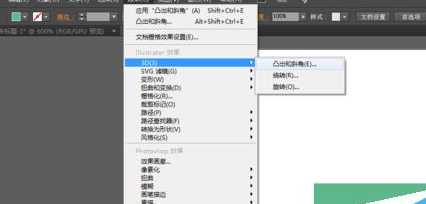

再点击确定,正方体就做好了。 “凸出厚度”的大小所带来的不同,你们可以试一下
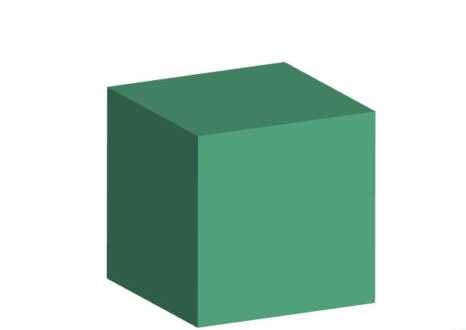
这时的正方体,其实还是个正方形,不可以调整每一个角,所以选中它,点击“对象”—“扩展外观”这时正方形才真正的变成了正方体
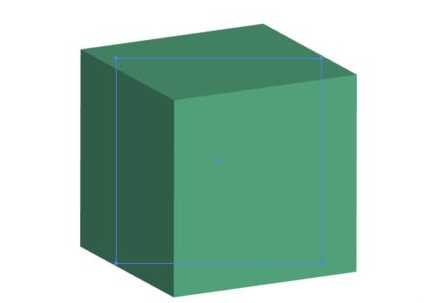
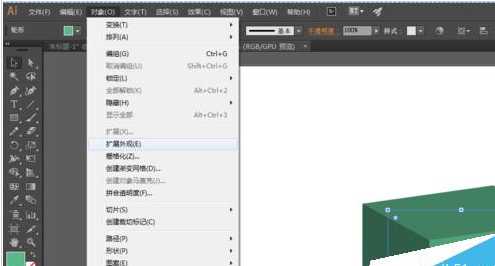
现在它的每一个面和点都可以调整

相信你们看完了上文讲述的Adobe Illustrator CS6制作3D立体效果正方体的详细操作步骤,你们是不是都学会了呀!
免责声明:
1、本站所有资源文章出自互联网收集整理,本站不参与制作,如果侵犯了您的合法权益,请联系本站我们会及时删除。
2、本站发布资源来源于互联网,可能存在水印或者引流等信息,请用户擦亮眼睛自行鉴别,做一个有主见和判断力的用户。
3、本站资源仅供研究、学习交流之用,若使用商业用途,请购买正版授权,否则产生的一切后果将由下载用户自行承担。
4、侵权违法和不良信息举报 举报邮箱:cnddit@qq.com


还没有评论,来说两句吧...